Cómo reparar el error de actualización de Windows 0x80070643
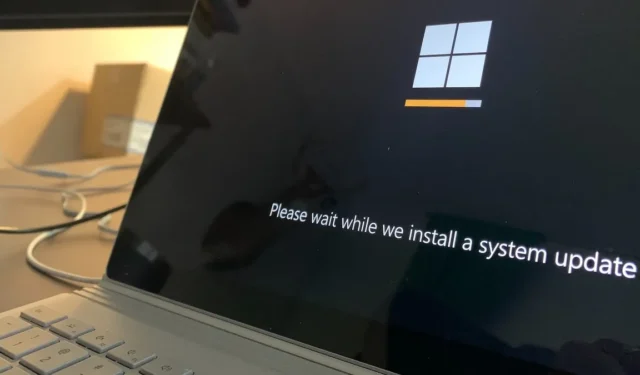
Solución de problemas básicos
Antes de pasar a las correcciones más específicas del problema que se detallan a continuación, pruebe estas sencillas soluciones que pueden resolver el error sin complicaciones adicionales:
1. Ejecute el Solucionador de problemas de actualización de Windows
Lo primero que recomendamos hacer al enfrentar este error de actualización es ejecutar el solucionador de problemas de actualización de Windows. Esta utilidad está diseñada por Microsoft para aplicar un conjunto de reglas y algoritmos predefinidos para identificar y corregir la causa subyacente.
- Presiona Win+ Ipara abrir la aplicación Configuración.
- Elija «Sistema -> Solucionar problemas».
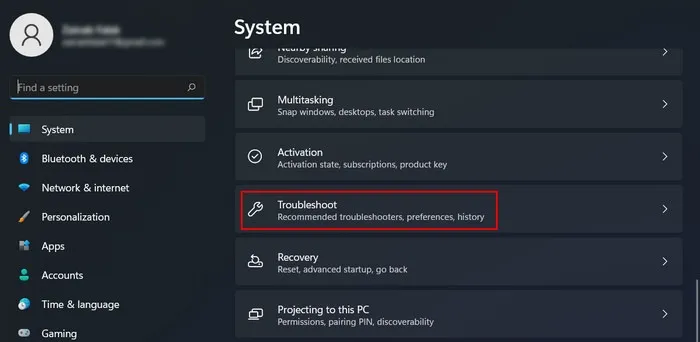
- Haz clic en «Otros solucionadores de problemas».
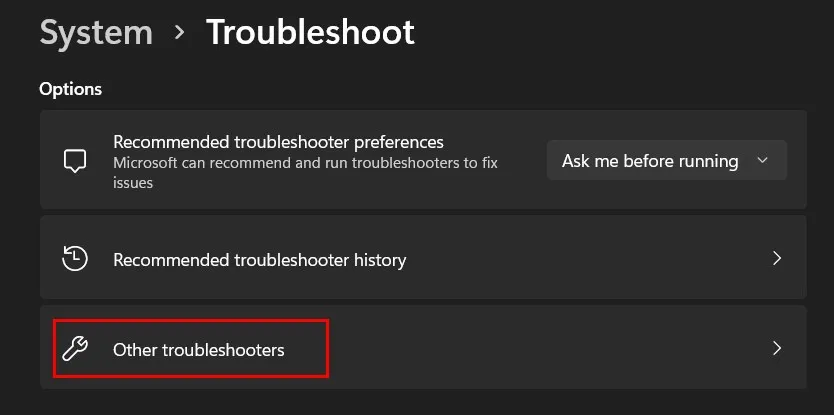
- Busque el solucionador de problemas de «Actualización de Windows» y haga clic en el botón «Ejecutar» al lado.
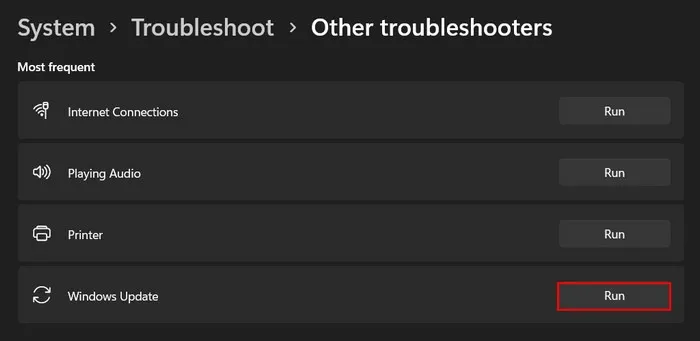
- Analice los resultados del solucionador de problemas. Si identificó un problema, haga clic en «Aplicar esta solución» para continuar.
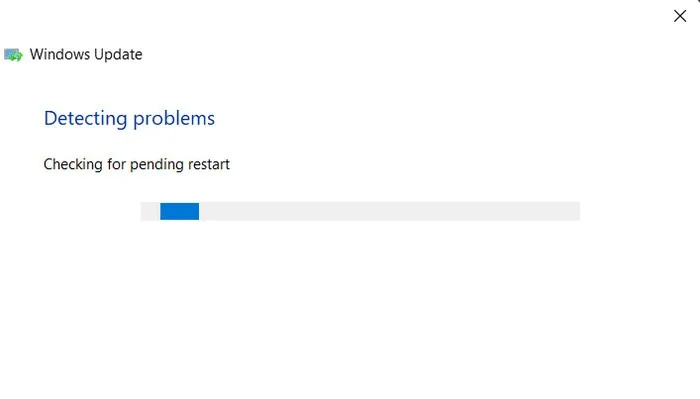
- De lo contrario, haga clic en la opción «Cerrar el solucionador de problemas» y pase al siguiente método a continuación.
- En Windows 10, vaya a «Configuración -> Actualización y seguridad -> Solución de problemas -> Solucionadores de problemas adicionales» para encontrar la misma utilidad.
2. Deshabilite la integridad de la memoria en la seguridad de Windows
Dado que el error 0x80070643 es un problema de actualización de seguridad, existe la posibilidad de que la función de integridad de la memoria esté causando conflictos, lo que está provocando el problema.
La integridad de la memoria (también conocida como aislamiento del núcleo) es una función de seguridad que utiliza la seguridad basada en la virtualización para proteger los procesos críticos del sistema y la memoria del acceso y la modificación no autorizados.
Si la integridad de la memoria está habilitada en su computadora, desactívela y verifique si eso hace la diferencia.
- Escriba «Seguridad de Windows» en la Búsqueda de Windows y haga clic en «Abrir».

- Elija «Seguridad del dispositivo» en el panel izquierdo.
- Haga clic en «Detalles de aislamiento del núcleo» en «Aislamiento del núcleo».
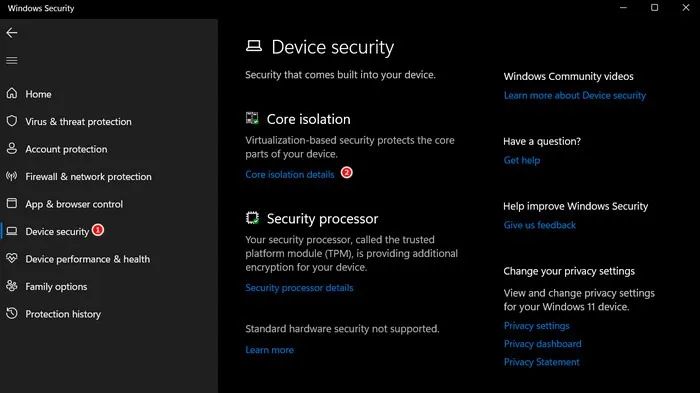
- Desactive el interruptor de «Integridad de la memoria».
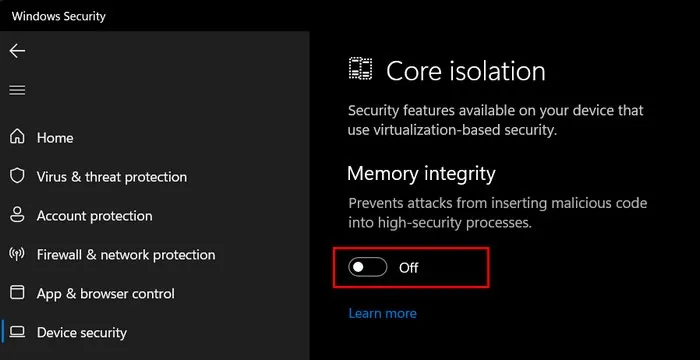
- Compruebe si puede instalar la actualización dirigida.
Nota : deshabilitar la integridad de la memoria puede disminuir temporalmente la seguridad proporcionada por la función, por lo que se recomienda volver a habilitarla después de resolver el problema de actualización .
3. Restablecer la seguridad de Windows
Con el tiempo, la configuración de seguridad puede alterarse o modificarse, lo que genera conflictos o errores de actualización.
Elimine estas configuraciones incorrectas y restablezca la configuración de protección predeterminada para garantizar una funcionalidad adecuada al restablecer la seguridad de Windows. Con suerte, esto solucionará los errores de actualización de seguridad y garantizará que su sistema esté adecuadamente protegido.
- Vaya a «Configuración -> Aplicaciones -> Aplicaciones y características». En algunas versiones más nuevas de Windows 11, la opción aparecerá como «Aplicaciones instaladas».
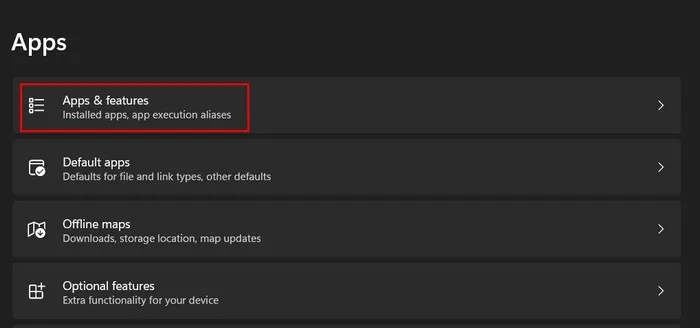
- Desplácese y busque «Seguridad de Windows» en la lista de aplicaciones.
- Haga clic en los tres puntos asociados con él y elija «Opciones avanzadas».
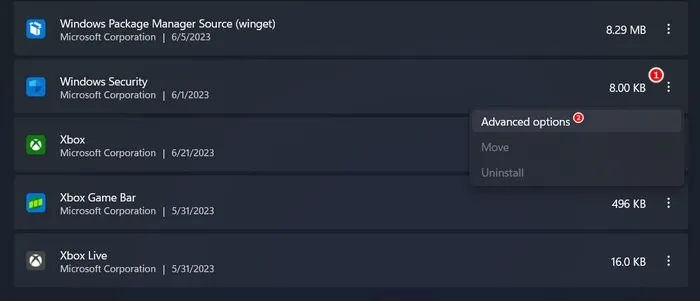
- Haga clic en el botón «Restablecer».
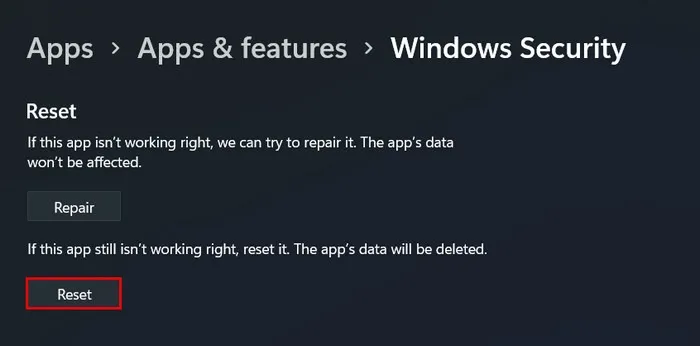
- Espere a que se complete el proceso y compruebe si el problema se ha resuelto.
4. Reinicie la protección en tiempo real
También existe la posibilidad de que la función de protección en tiempo real experimente fallas o conflictos temporales que pueden estar impidiendo que funcione correctamente, lo que genera el error 0x80070643.
Una manera fácil de solucionar estos problemas con la función de protección en tiempo real es reiniciarla.
- Abra la aplicación de seguridad de Windows como se muestra arriba.
- Elija «Protección contra virus y amenazas» en el panel izquierdo y haga clic en «Administrar configuración» en «Configuración de protección contra virus y amenazas» a la derecha.
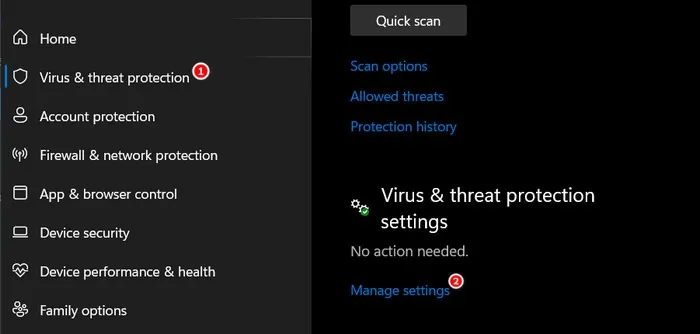
- Desplácese hacia abajo hasta la opción «Protección en tiempo real» y desactive el interruptor a continuación.
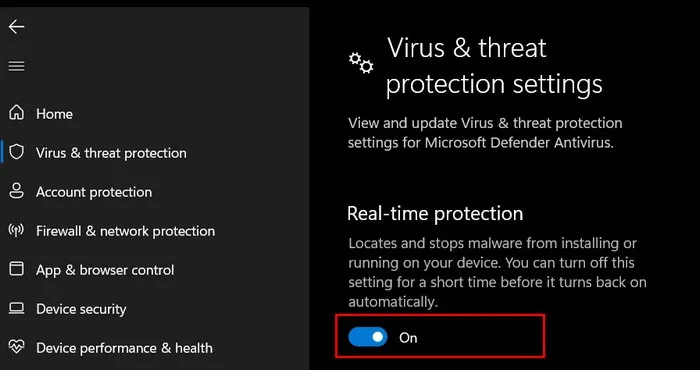
- Espere unos segundos, luego vuelva a encender el interruptor para volver a encender la «Protección en tiempo real».
- Cierre la aplicación de seguridad de Windows y verifique si el problema se resolvió.
5. Restablecer el servicio de actualización de Windows
En ciertos casos, es posible que el problema no esté asociado directamente con la seguridad de Windows, sino con el servicio de actualización de Windows.
Para verificar si este es el caso en su situación, reinicie el servicio de actualización de Windows y vea si eso hace la diferencia.
- Presione Win+ Rpara abrir una ventana Ejecutar.
- Escriba
services.mscEjecutar y haga clic en Enter.
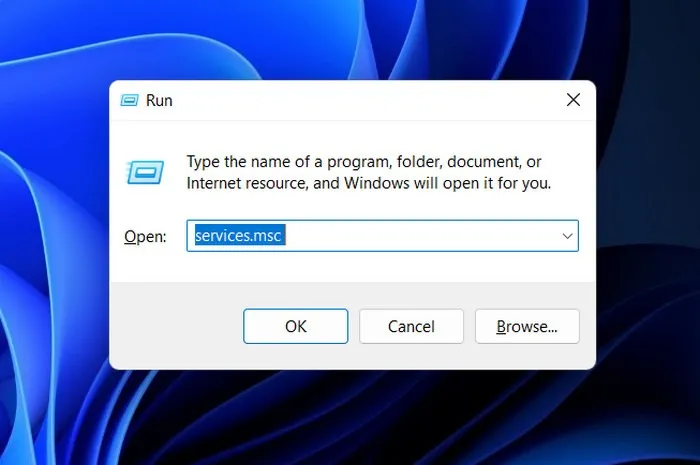
- Localice el servicio «Actualización de Windows» y haga clic con el botón derecho en él.
- Elija «Propiedades» en el menú contextual.
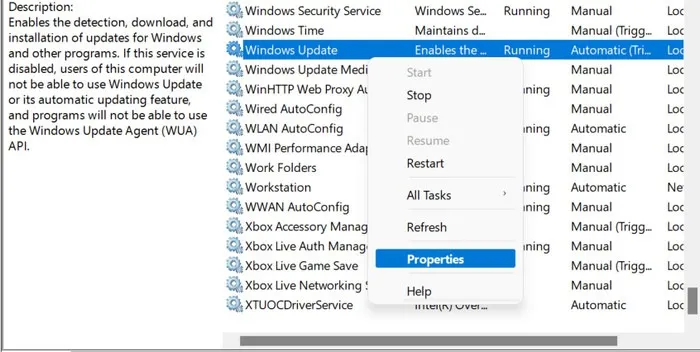
- Haga clic en el botón «Detener», espere unos segundos y haga clic en «Iniciar».
- Asegúrese de que el «Tipo de inicio» esté configurado en «Automático» y haga clic en «Aplicar -> Aceptar» para guardar los cambios.
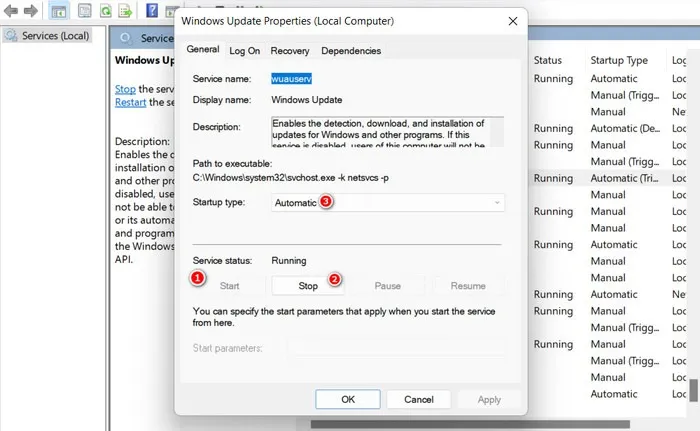
6. Corre. Herramienta de reparación de NET Framework
Si se enfrenta al error 0x80070643 al instalar Microsoft. NET Framework, intente usar el. NET Framework Repair herramienta desarrollada por Microsoft.
Esta herramienta funciona reparando los dañados o faltantes. NET Framework que pueden estar provocando el problema.
- Dirígete al sitio web de Microsoft para descargar Microsoft. NET Framework Repair Tool y descargue la utilidad haciendo clic en el botón «Descargar».
- Una vez que se descargue el archivo NetFxRepairTool.exe, haga clic en él y seleccione «Sí» en el indicador de Control de cuentas de usuario.
- La herramienta buscará problemas y luego recomendará cambios. Haga clic en «Siguiente» para aplicar los cambios.
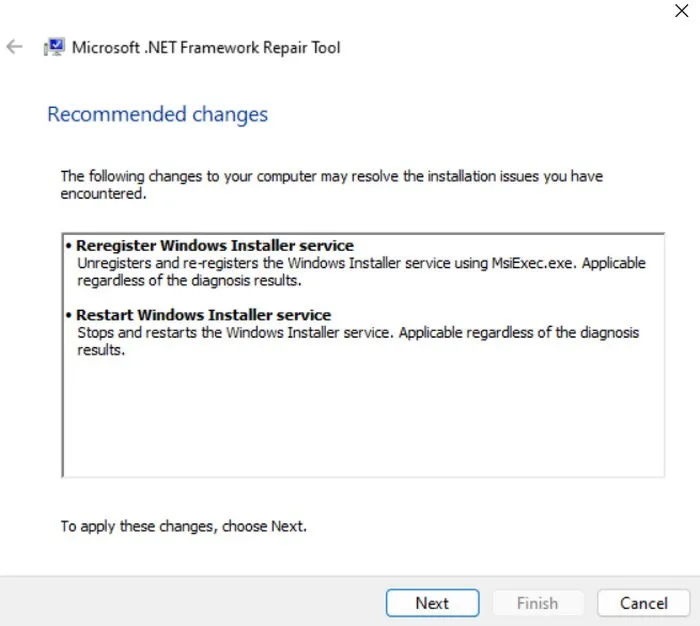
- Después de aplicar los cambios, minimice el cuadro de diálogo de la herramienta y verifique si el problema se ha resuelto. Si es así, haga clic en el botón «Finalizar». Si el error persiste, haga clic en «Siguiente» para seguir solucionando el problema.
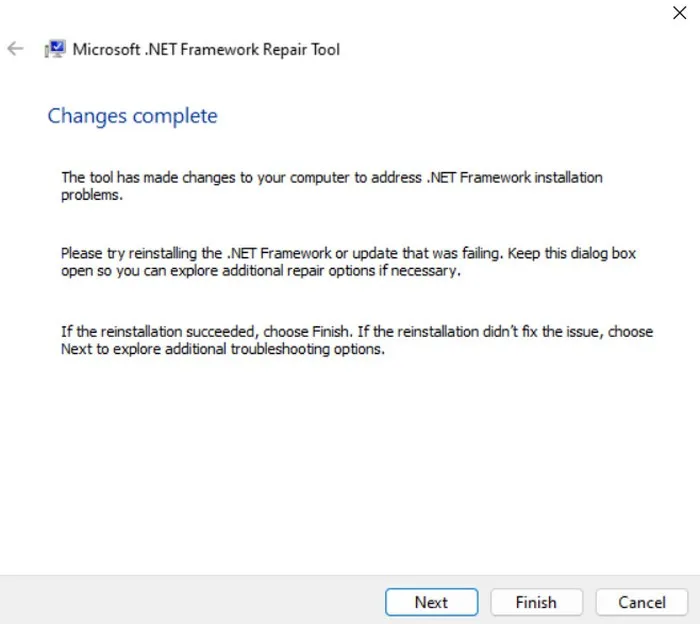
- Si el solucionador de problemas no soluciona el problema, enviará registros a Microsoft para un análisis más detallado y se lo notificará. Haga clic en «Finalizar» para finalizar el proceso.
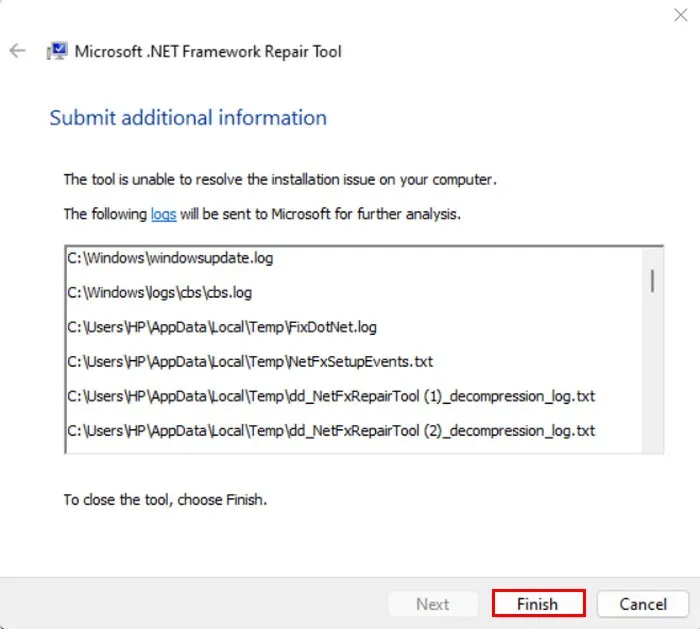
7. Restablecer componentes de actualización de Windows
Windows Update se basa en varios componentes para descargar e instalar actualizaciones. Si alguno de estos componentes está dañado o corrompido, puede provocar actualizaciones fallidas o interrumpidas.
Restablezca los componentes para solucionar cualquier problema con ellos que podría haber causado el problema.
- Presione Win+ Rpara abrir Ejecutar.
- Escriba
cmdEjecutar y presione ++ Shiftpara abrir el símbolo del sistema como administrador.CtrlEnter - Haga clic en «Sí» en el indicador de Control de cuentas de usuario.
- En Símbolo del sistema, escriba los siguientes comandos uno por uno y presione Enterpara ejecutarlos. Esto detendrá los servicios esenciales de actualización de Windows.
net stop wuauserv
net stop cryptSvc
net stop bits
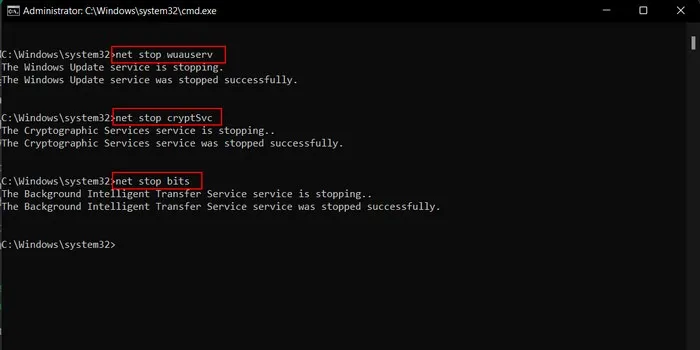
- Ejecute los siguientes comandos. Esto cambiará el nombre y realizará una copia de seguridad de las carpetas Distribución de software y Catroot2.
rename c:\windows\SoftwareDistribution SoftwareDistribution.old
rename %systemroot%\System32\catroot2 catroot2.old
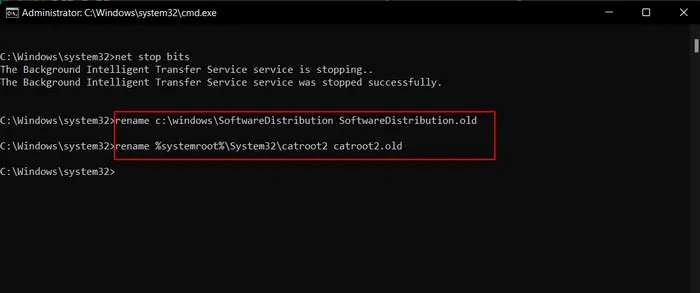
- Ejecute lo siguiente para reiniciar los servicios que detuvo anteriormente:
net start wuauserv
net start cryptSvc
net start bits
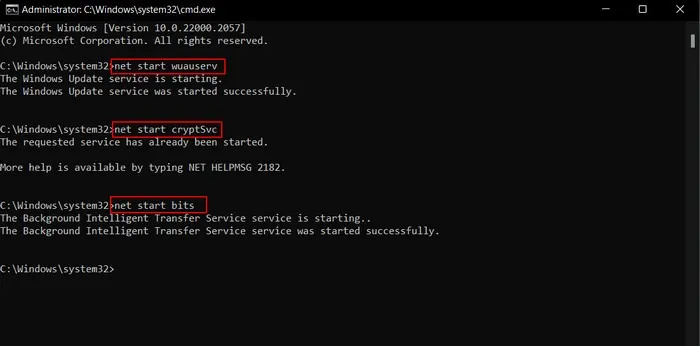
- Cierre cmd y compruebe si el problema se ha resuelto.
8. Realizar una restauración del sistema
También puede optar por realizar una Restauración del sistema , que revertirá la configuración de su sistema a un punto anterior en el tiempo cuando el problema no se manifestaba.
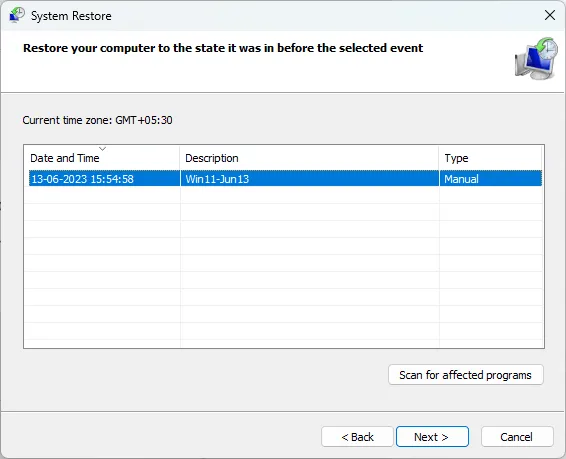
Hacer esto restaurará la configuración del sistema, incluidos archivos, entradas de registro, programas y controladores, lo que podría resolver conflictos o errores que están causando problemas con las instalaciones de actualizaciones de seguridad.
Proteja su sistema con las últimas actualizaciones de seguridad
La instalación regular de actualizaciones de seguridad es esencial para proteger su sistema de virus y malware dañinos. Si ha agotado todos los métodos y aún enfrenta el error, intente restablecer Windows . Alternativamente, cambie a un programa de seguridad de terceros hasta que Microsoft publique una solución oficial.
Créditos de la imagen: Unsplash . Todas las capturas de pantalla de Zainab Falak.


Deja una respuesta